2020 OPEL INSIGNIA BREAK bluetooth
[x] Cancel search: bluetoothPage 15 of 93
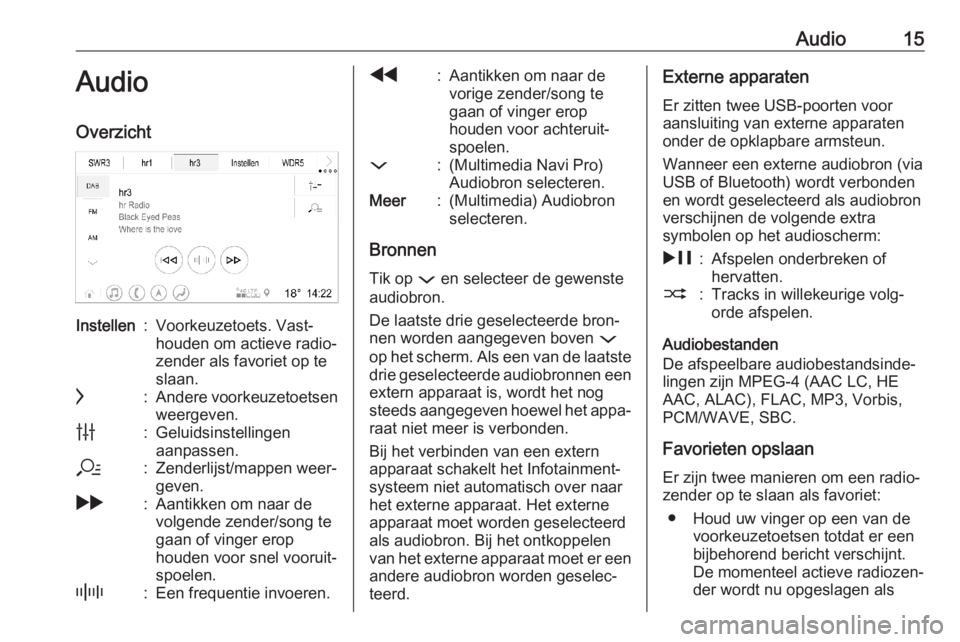
Audio15AudioOverzichtInstellen:Voorkeuzetoets. Vast‐
houden om actieve radio‐
zender als favoriet op te
slaan.c:Andere voorkeuzetoetsen
weergeven.b:Geluidsinstellingen
aanpassen.a:Zenderlijst/mappen weer‐
geven.g:Aantikken om naar de
volgende zender/song te
gaan of vinger erop
houden voor snel vooruit‐
spoelen._:Een frequentie invoeren.f:Aantikken om naar de
vorige zender/song te
gaan of vinger erop
houden voor achteruit‐
spoelen.::(Multimedia Navi Pro)
Audiobron selecteren.Meer:(Multimedia) Audiobron
selecteren.
Bronnen
Tik op : en selecteer de gewenste
audiobron.
De laatste drie geselecteerde bron‐
nen worden aangegeven boven :
op het scherm. Als een van de laatste
drie geselecteerde audiobronnen een extern apparaat is, wordt het nog
steeds aangegeven hoewel het appa‐
raat niet meer is verbonden.
Bij het verbinden van een extern
apparaat schakelt het Infotainment‐
systeem niet automatisch over naar
het externe apparaat. Het externe
apparaat moet worden geselecteerd
als audiobron. Bij het ontkoppelen
van het externe apparaat moet er een andere audiobron worden geselec‐
teerd.
Externe apparaten
Er zitten twee USB-poorten voor
aansluiting van externe apparaten
onder de opklapbare armsteun.
Wanneer een externe audiobron (via
USB of Bluetooth) wordt verbonden en wordt geselecteerd als audiobron
verschijnen de volgende extra
symbolen op het audioscherm:&:Afspelen onderbreken of
hervatten.2:Tracks in willekeurige volg‐
orde afspelen.
Audiobestanden
De afspeelbare audiobestandsinde‐ lingen zijn MPEG-4 (AAC LC, HE
AAC, ALAC), FLAC, MP3, Vorbis,
PCM/WAVE, SBC.
Favorieten opslaan
Er zijn twee manieren om een radio‐
zender op te slaan als favoriet:
● Houd uw vinger op een van de voorkeuzetoetsen totdat er eenbijbehorend bericht verschijnt.
De momenteel actieve radiozen‐
der wordt nu opgeslagen als
Page 20 of 93

20Navigatienavigatiescherm worden wegwerk‐
zaamheden aangegeven door
verkeersborden en de verkeersdicht‐
heid wordt aangegeven door oranje
en rode wegen. De verkeersdichtheid
wordt ook aangegeven wanneer de
verkeersinformatielijst leeg is
vanwege geen incidenten als
wegwerkzaamheden of ongevallen.
Let op
Bij gebruik van de functie Connected
Navigation verbruikt u mobiele data. Hierbij kunnen er extra kosten
ontstaan.
Netwerkverbinding
Om de functie Connected Navigation
te kunnen gebruiken is een netwerk‐
verbinding nodig. U kunt een mobiele hotspot, bijv. een mobiele telefoon of
mobiele Wi-Fi-stick, gebruiken.
Bij een verbinding met een hotspot
verschijnt y in de onderste balk. Als
een mobiele telefoon verbonden is
via Bluetooth, verschijnt y slechts
enkele seconden maar y blijft op
het uitgebreide statusscherm staan.Connected Navigation wordt aange‐
geven door het woord LIVE op het
verkeerssymbool v op het naviga‐
tiescherm.
Let op
Wanneer er geen verkeersinforma‐
tie beschikbaar is, hoewel LIVE op
het verkeerssymbool v verschijnt,
is de netwerkverbinding mogelijk
onderbroken. Wacht enkele minuten
totdat de netwerkverbinding er weer
is.
In sommige landen kan verkeersin‐
formatie ook worden ontvangen via
FM TMC en DAB+ TPEG wanneer er
geen netwerkverbinding beschikbaar
is.
Anticiperende navigatie
Anticiperende navigatie is een geper‐ sonaliseerde en steeds handiger
functie die gangbare bestemmingen
zoals thuis en werk detecteert. Daar‐
bij begrijpt de functie Anticiperende
navigatie de patronen van de
bestuurder en gebruikt historische rij-
en verkeersgegevens om gebruike‐
lijke rijsituaties te voorspellen.Als u de anticiperende navigatie wilt
activeren of deactiveren, gaat u naar
het startscherm en selecteert u
Navigatie I Opties % I Instellingen .
Parkeerinformatie en informatie
over brandstofprijzen
Afhankelijk van het land geeft de
functie Connected Navigation
parkeerinformatie en informatie over
brandstofprijzen. Wanneer de auto
een dichtbevolkte bestemming
bereikt en als het systeem dat de
parkeerruimte mogelijk beperkt is, zal
het proberen nabijgelegen parkeer‐
bestemmingen met prijsinformatie
weer te geven mits beschikbaar. De
functie geeft ook real-time brandstof‐
prijzen van deelnemende tankstati‐
ons aan.
Tik voor het weergeven van de
parkeertarieven en brandstofprijzen
alsmede de openingstijden en tele‐ foonnummers, mits beschikbaar, op
het markante punt op de kaart of
bekijk de resultaten van de zoekop‐
dracht naar markante punten.
Page 26 of 93

26TelefoonTelefoonAlgemene aanwijzingen...............26
Bluetooth-verbinding ....................26
Smartphone-applicaties
gebruiken ..................................... 28Algemene aanwijzingen
Niet alle mobiele telefoons bieden volledige ondersteuning van de tele‐
foonfunctie van de auto. Daarom kan
het bereik aan hieronder beschreven
functies afwijken.
Hoofdmenu Telefoon
● Favorieten : Lijst met favoriete
contacten.
● Toetsenbord : Hiermee kunt u
telefoonnummers invoeren en
kiezen.
● Recent : Lijst met recente tele‐
foonoproepen.
● Contacten : Lijst met contacten.
● Telefoons : Overzicht van verbon‐
den en losgekoppelde telefoons.
Let op
Bij sommige mobiele telefoons
moeten mogelijk toestemmingen
voor contacten en gesprekslijsten
worden ingesteld wanneer u de
mobiele telefoon met het Infotain‐
mentsysteem verbindt.
Let op
Wanneer een mobiele telefoon met het Infotainmentsysteem is verbon‐
den, kan het volume van de beltoon
worden aangepast op de mobiele
telefoon.
Bluetooth-verbinding
Een telefoon koppelen
Ga als volgt te werk om een mobiele
telefoon te koppelen:
1. Activeer Bluetooth op de mobiele telefoon en zorg dat deze voor
andere apparaten zichtbaar is.
2. Selecteer in het telefoonmenu op het Info-Display het tabblad
Telefoons .
3. Tik als er nog geen telefoon is gekoppeld op Telefoon
verbinden .
Page 27 of 93

Telefoon274. Tik op Telefoon toevoegen .
5. Selecteer het Infotainmentsys‐ teem uit de lijst met Bluetooth-
apparaten op de mobiele tele‐
foon.
6. Vergelijk en bevestig de getoonde
code op de mobiele telefoon en op
het Info-Display. Tik op Koppelen
op het Info-Display.
Bij sommige mobiele telefoons
moet u toegang hebben tot
bepaalde telefoonfuncties, volg
de instructies op.
Zodra de mobiele telefoon is gekop‐
peld, wordt deze automatisch verbon‐ den en getoond als verbonden.Verbinden
Als er diverse gekoppelde mobiele
telefoons tegelijkertijd binnen het
bereik van het systeem komen:
● wordt alleen de eerste door het systeem gedetecteerde telefoon
automatisch verbonden of
● wordt de mobiele telefoon die is ingesteld als Als eerste
verbinden automatisch verbon‐
den of
● wordt Tweede telefoon geacti‐
veerd en kunnen er twee tele‐ foons tegelijkertijd worden
verbonden
Als eerste verbinden
Telefoon als primaire telefoon instel‐
len:
1. Selecteer in het telefoonmenu op het Info-Display Telefoons.
2. Tik op / naast de gekoppelde
mobiele telefoon om het instellin‐
genmenu te openen.
3. Als eerste verbinden activeren.Let op
Er kan slechts één telefoon tegelijk
zijn ingesteld als primaire telefoon.
Tweede telefoon
U kunt een tweede mobiele telefoon
naast de primaire telefoon met het
systeem verbinden.
Twee telefoons tegelijkertijd met
Bluetooth laten verbinden:
1. Selecteer in het telefoonmenu op het Info-Display Telefoons.
2. Tik op / naast de gekoppelde
mobiele telefoon om het instellin‐
genmenu te openen.
3. Tweede telefoon activeren.
De telefoon die het eerst is verbonden wordt automatisch als eerste telefoon toegewezen. Met de primaire telefoon
kunt u uitgaande oproepen plegen en
inkomende oproepen ontvangen. U
hebt ook toegang tot de contacten.
Met de secundaire telefoon kunt u
alleen via het Infotainmentsysteem
inkomende oproepen ontvangen. U
kunt echter via de secundaire tele‐
foon zelf een uitgaande oproepen
plegen, maar dan met behulp van de
microfoon in de auto.
Page 30 of 93
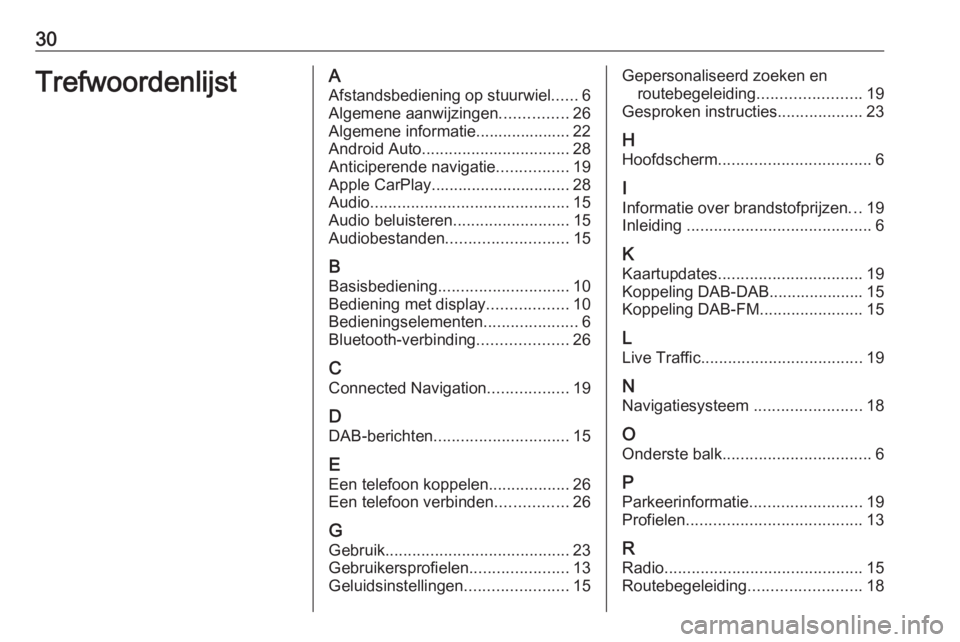
30TrefwoordenlijstAAfstandsbediening op stuurwiel ......6
Algemene aanwijzingen ...............26
Algemene informatie..................... 22
Android Auto ................................. 28
Anticiperende navigatie ................19
Apple CarPlay............................... 28
Audio ............................................ 15
Audio beluisteren ..........................15
Audiobestanden ........................... 15
B Basisbediening ............................. 10
Bediening met display ..................10
Bedieningselementen .....................6
Bluetooth-verbinding ....................26
C Connected Navigation ..................19
D DAB-berichten .............................. 15
E Een telefoon koppelen ..................26
Een telefoon verbinden ................26
G Gebruik ......................................... 23
Gebruikersprofielen ......................13
Geluidsinstellingen .......................15Gepersonaliseerd zoeken en
routebegeleiding .......................19
Gesproken instructies ...................23
H
Hoofdscherm .................................. 6
I
Informatie over brandstofprijzen ...19
Inleiding ......................................... 6
K
Kaartupdates ................................ 19
Koppeling DAB-DAB..................... 15
Koppeling DAB-FM .......................15
L Live Traffic .................................... 19
N Navigatiesysteem ........................18
O Onderste balk ................................. 6
P Parkeerinformatie .........................19
Profielen ....................................... 13
R Radio ............................................ 15
Routebegeleiding .........................18
Page 31 of 93

31SSmartphone Telefoonweergave ....................28
Smartphone-applicaties gebruiken .................................. 28
Spraakcommando's ......................23
Spraakdoorschakel-toepassing. ............................................ 22, 23
Spraakherkenning ........................22
Startscherm .................................... 6
Stemherkenning ........................... 22
Systeeminstellingen...................... 10
T
Telefoon Bluetooth-verbinding .................26
Telefoonweergave ........................28
Telefoonweergave activeren ........28
Tweede telefoon ........................... 26
U
Uitgebreid statusscherm .................6
USB-poort ..................................... 15
V Verkeersinformatie .......................15
W Wi-Fi-verbinding ........................... 10
Page 40 of 93
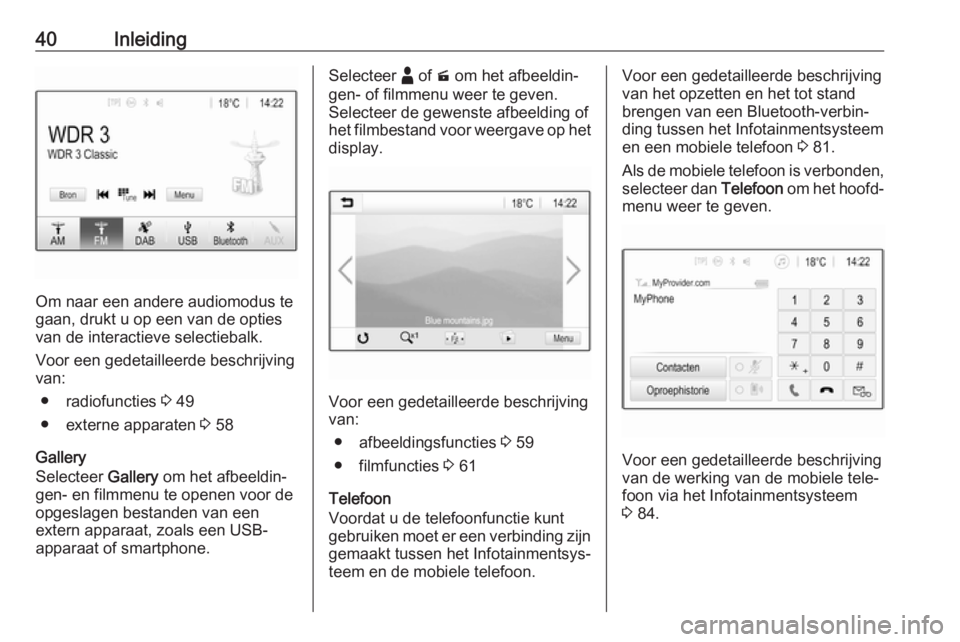
40Inleiding
Om naar een andere audiomodus te
gaan, drukt u op een van de opties van de interactieve selectiebalk.
Voor een gedetailleerde beschrijving
van:
● radiofuncties 3 49
● externe apparaten 3 58
Gallery
Selecteer Gallery om het afbeeldin‐
gen- en filmmenu te openen voor de
opgeslagen bestanden van een
extern apparaat, zoals een USB-
apparaat of smartphone.
Selecteer - of m om het afbeeldin‐
gen- of filmmenu weer te geven. Selecteer de gewenste afbeelding of
het filmbestand voor weergave op het display.
Voor een gedetailleerde beschrijving
van:
● afbeeldingsfuncties 3 59
● filmfuncties 3 61
Telefoon
Voordat u de telefoonfunctie kunt
gebruiken moet er een verbinding zijn gemaakt tussen het Infotainmentsys‐
teem en de mobiele telefoon.
Voor een gedetailleerde beschrijving
van het opzetten en het tot stand
brengen van een Bluetooth-verbin‐
ding tussen het Infotainmentsysteem
en een mobiele telefoon 3 81.
Als de mobiele telefoon is verbonden,
selecteer dan Telefoon om het hoofd‐
menu weer te geven.
Voor een gedetailleerde beschrijving
van de werking van de mobiele tele‐
foon via het Infotainmentsysteem
3 84.
Page 47 of 93
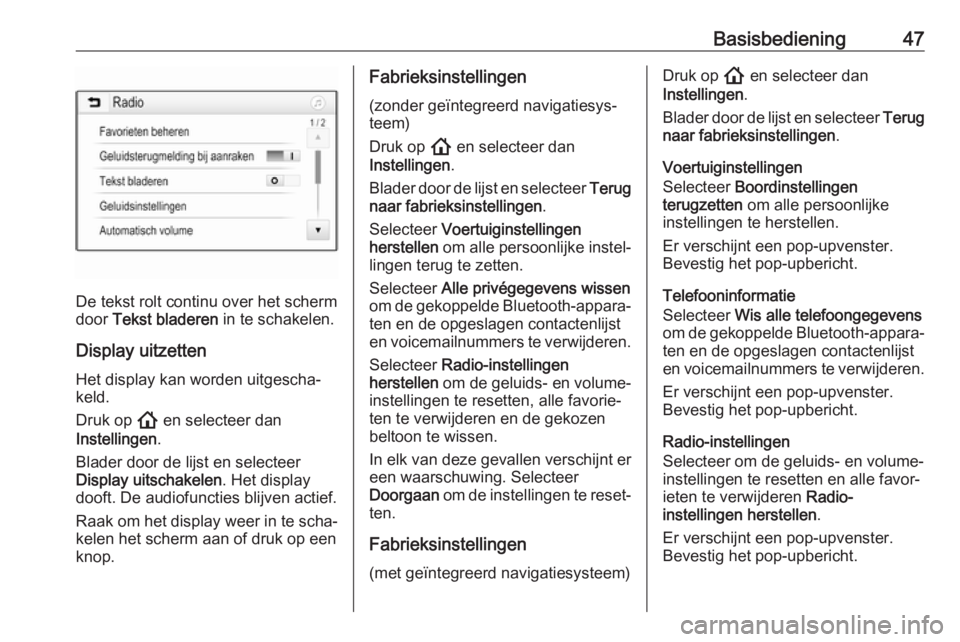
Basisbediening47
De tekst rolt continu over het scherm
door Tekst bladeren in te schakelen.
Display uitzetten Het display kan worden uitgescha‐
keld.
Druk op ! en selecteer dan
Instellingen .
Blader door de lijst en selecteer
Display uitschakelen . Het display
dooft. De audiofuncties blijven actief.
Raak om het display weer in te scha‐
kelen het scherm aan of druk op een
knop.
Fabrieksinstellingen
(zonder geïntegreerd navigatiesys‐
teem)
Druk op ! en selecteer dan
Instellingen .
Blader door de lijst en selecteer Terug
naar fabrieksinstellingen .
Selecteer Voertuiginstellingen
herstellen om alle persoonlijke instel‐
lingen terug te zetten.
Selecteer Alle privégegevens wissen
om de gekoppelde Bluetooth-appara‐ ten en de opgeslagen contactenlijst
en voicemailnummers te verwijderen.
Selecteer Radio-instellingen
herstellen om de geluids- en volume-
instellingen te resetten, alle favorie‐
ten te verwijderen en de gekozen beltoon te wissen.
In elk van deze gevallen verschijnt er
een waarschuwing. Selecteer
Doorgaan om de instellingen te reset‐
ten.
Fabrieksinstellingen
(met geïntegreerd navigatiesysteem)Druk op ! en selecteer dan
Instellingen .
Blader door de lijst en selecteer Terug
naar fabrieksinstellingen .
Voertuiginstellingen
Selecteer Boordinstellingen
terugzetten om alle persoonlijke
instellingen te herstellen.
Er verschijnt een pop-upvenster.
Bevestig het pop-upbericht.
Telefooninformatie
Selecteer Wis alle telefoongegevens
om de gekoppelde Bluetooth-appara‐
ten en de opgeslagen contactenlijst
en voicemailnummers te verwijderen.
Er verschijnt een pop-upvenster.
Bevestig het pop-upbericht.
Radio-instellingen
Selecteer om de geluids- en volume-
instellingen te resetten en alle favor‐
ieten te verwijderen Radio-
instellingen herstellen .
Er verschijnt een pop-upvenster.
Bevestig het pop-upbericht.